올바른 WordPress-테마를 선택하는 것은 웹사이트의 첫인상에 결정적인 요소입니다. OceanWP은 가장 인기 있는 다목적 테마 중 하나로, 쉬운 설치와 다양한 사용자 정의 옵션을 제공합니다. 이 안내서에서는 OceanWP 테마를 효율적으로 설치하고 활성화하여 홈페이지에 신선한 느낌을 부여하는 방법을 안내합니다.
주요 결론
- OceanWP은 유연하고 사용자 정의 가능한 WordPress 테마입니다.
- 설치는 몇 가지 간단한 단계로 워드프레스 대시보드에서 직접 수행됩니다.
- 활성화 후 즉시 웹사이트를 조정하고 테스트할 수 있습니다.
단계별 안내
먼저 WordPress 대시보드에 로그인합니다. 아직 로그인하지 않았다면 브라우저를 시작하고 WordPress 로그인 페이지로 이동하여 로그인합니다.
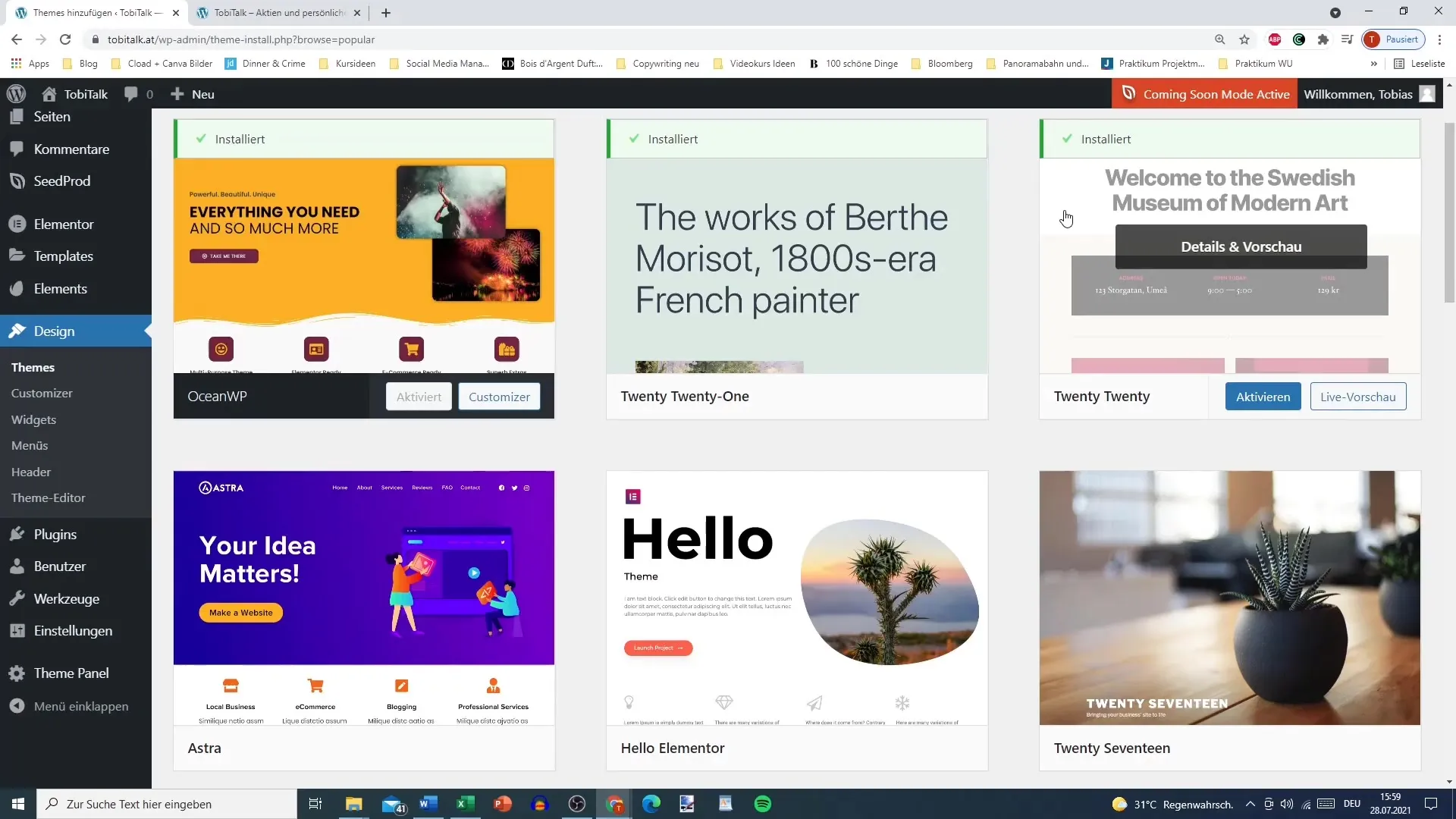
로그인하면 대시보드 뷰로 이동됩니다. 여기서 OceanWP 테마를 다운로드할 수 있습니다. 왼쪽 메뉴에서 "디자인"을 클릭한 다음 "테마"를 선택합니다.
이제 테마 페이지에 접속했습니다. 새로운 테마를 설치할 수 있습니다. "설치" 버튼을 눌러 OceanWP 설치를 시작합니다.
시스템이 테마를 로드합니다. 인터넷 연결 속도에 따라 시간이 걸릴 수 있습니다. 진행 창을 확인하여 작업이 성공적으로 완료되었는지 확인하세요.
설치가 완료되면 테마를 활성화할 수 있습니다. 테마를 사용하기 위해 OceanWP를 활성화하는 것이 중요합니다. "활성화"를 클릭하세요.
이제 OceanWP가 활성화되면 홈페이지를 확인하여 처음 느낌을 얻을 수 있습니다. 최신 변경 사항을 확인하려면 "페이지 새로 고침"을 클릭하세요.
만약 Astra나 Twenty Twenty-One과 같은 다른 테마를 선택하고 활성화하는 경우, 홈페이지의 모습이 완전히 다르게 보일 수 있습니다. 특히 홈페이지가 아직 콘텐츠가 없는 경우, 다양한 옵션을 실험해 보는 것이 좋습니다.
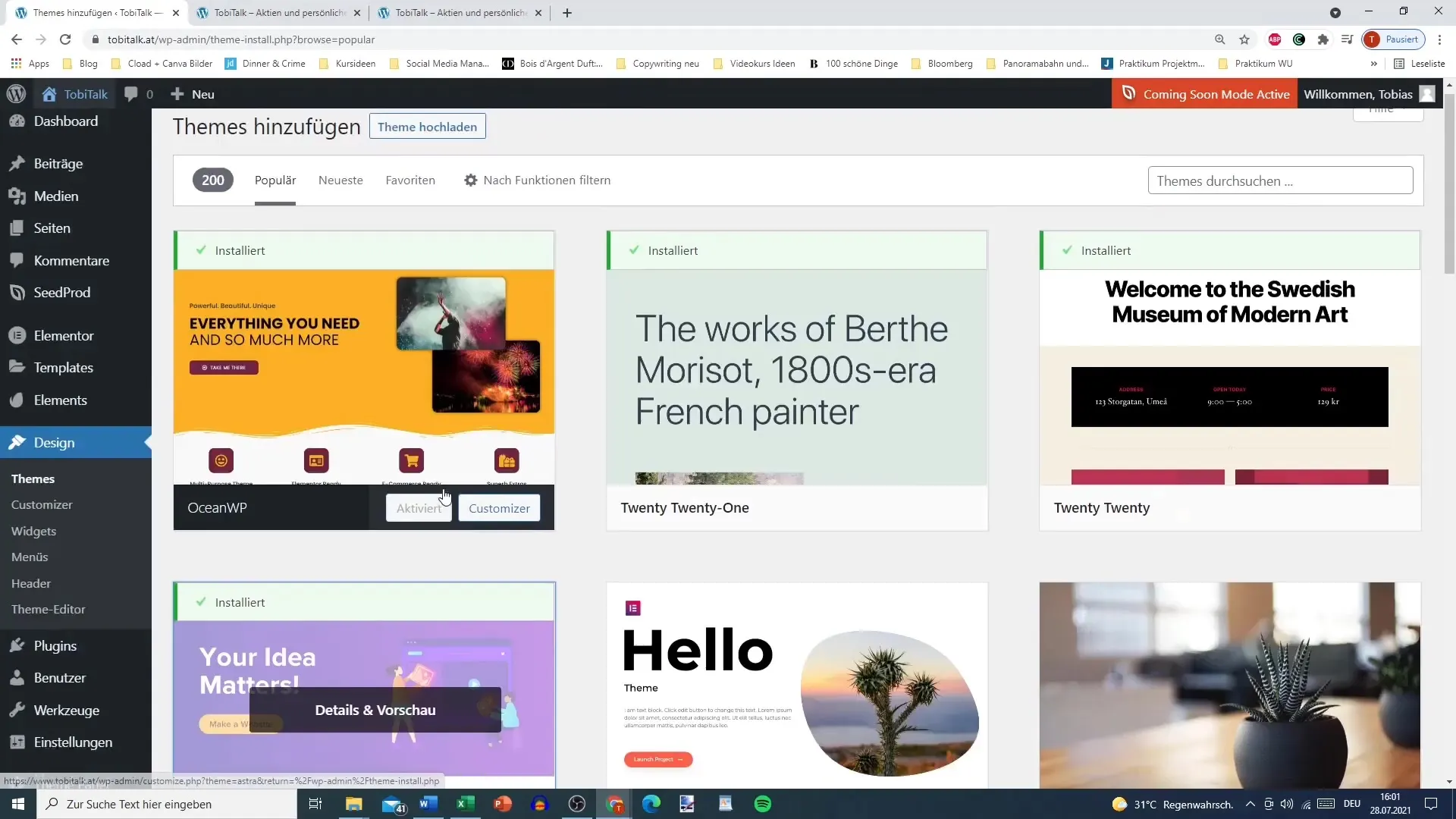
OceanWP가 활성화되었으므로 테마의 모든 효과를 확인하기 위해 웹사이트를 다시 업데이트할 수 있습니다. 이제 웹사이트의 개별적인 조정을 시작하고 OceanWP가 제공하는 다양한 옵션을 활용하세요.
테마를 활성화한 후에는 웹사이트의 기능성을 확장하기 위해 플러그인을 추가할 예정입니다. 이러한 플러그인은 요구 사항을 충족시키고 새로운 테마를 최대한 활용할 수 있도록 중요합니다.
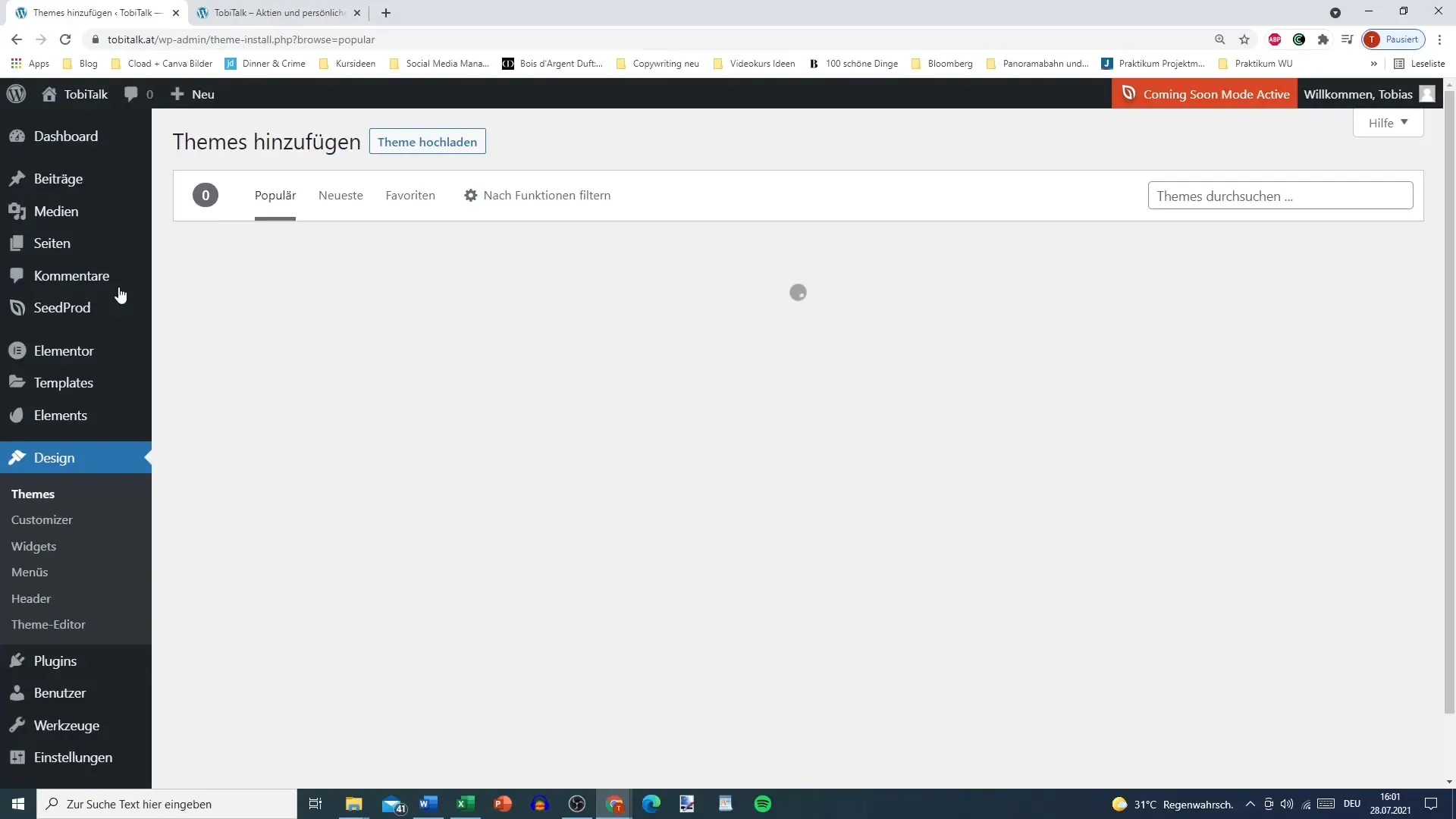
요약
이 안내서를 통해 OceanWP 테마를 성공적으로 워드프레스 테마에 통합하고 활성화했습니다. 웹사이트를 주기적으로 업데이트하고 여러 가지 변경 옵션을 탐색하여 원하는 대로 조정하세요.
자주 묻는 질문
OceanWP를 어떻게 설치할 수 있나요?WordPress 대시보드에서 디자인 > 테마로 이동하고 "설치"를 클릭하여 OceanWP를 설치할 수 있습니다.
설치 후 OceanWP를 어떻게 활성화하나요?설치 후 테마를 활성화하려면 "활성화" 버튼을 클릭하세요.
웹사이트의 홈페이지를 어떻게 조정할 수 있나요?테마를 활성화한 후 홈페이지를 조정할 수 있습니다. 각 테마는 다양한 조정 옵션을 제공합니다.
테마가 마음에 들지 않으면 어떻게 해야 하나요?테마가 마음에 들지 않으면 다른 테마로 전환하여 활성화할 수 있습니다.
웹사이트의 모습을 테스트하려면 어떻게 해야 하나요?웹사이트의 모습을 테스트하려면 "페이지 새로 고침"을 클릭하여 최신 변경 사항을 확인하세요.


